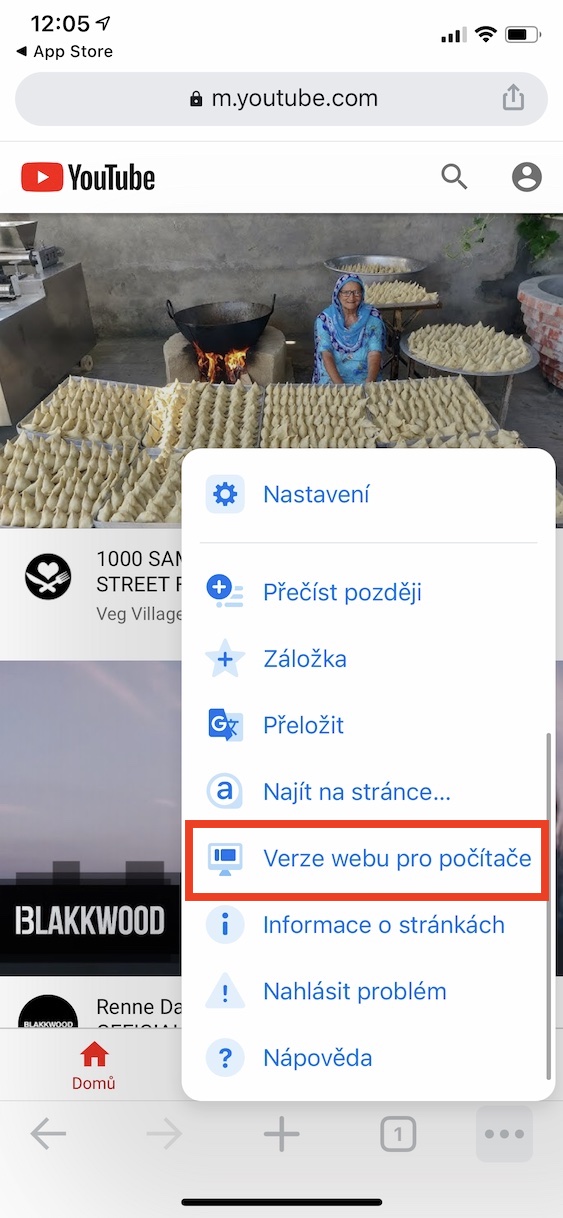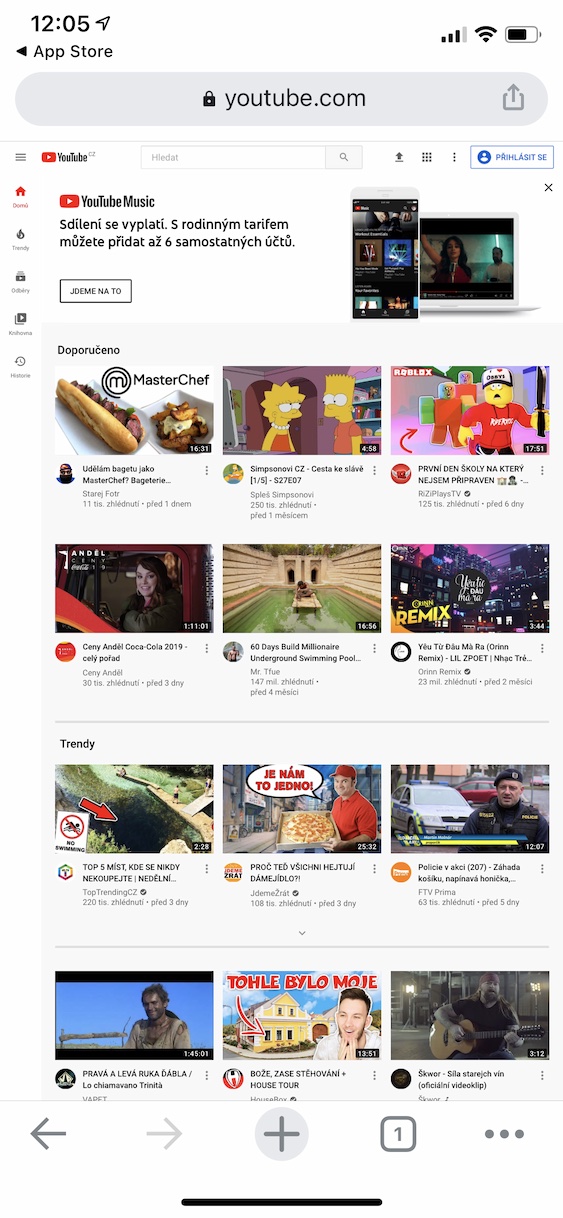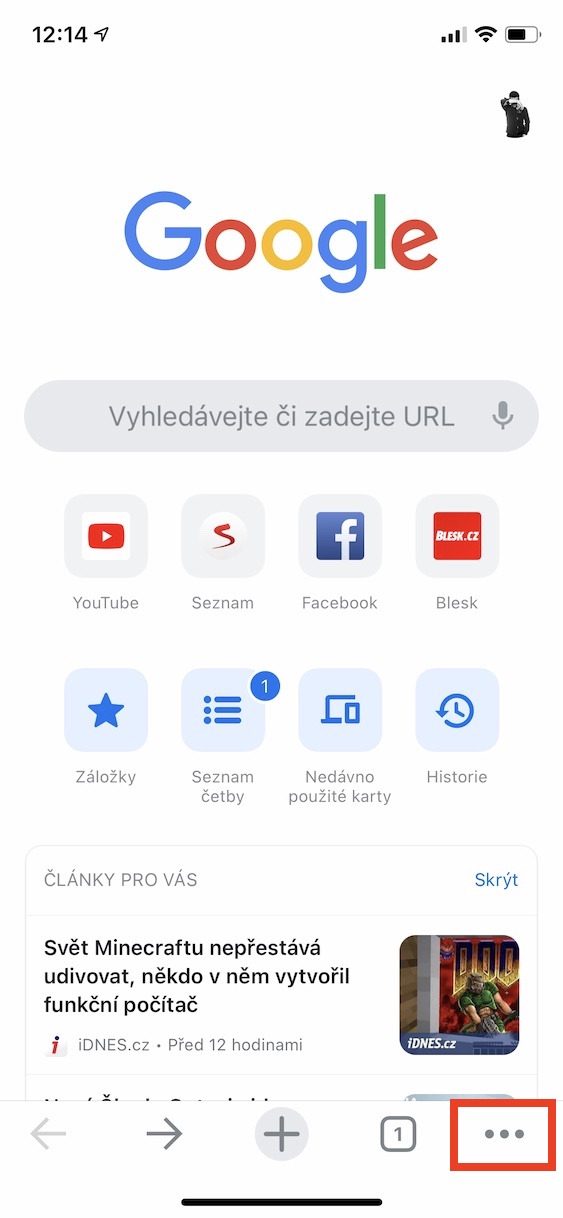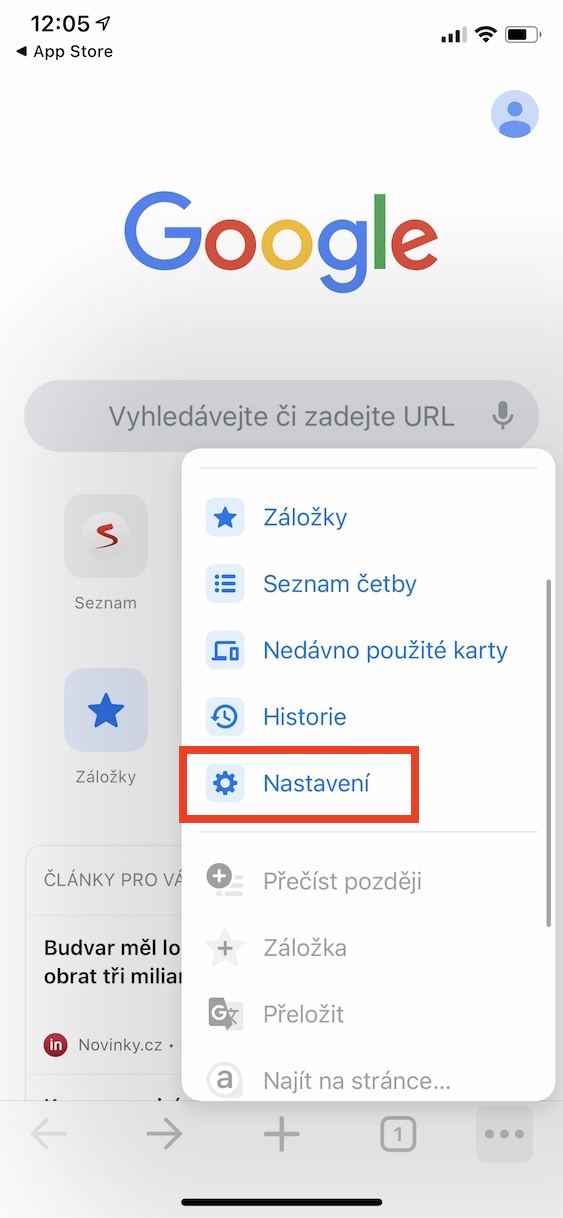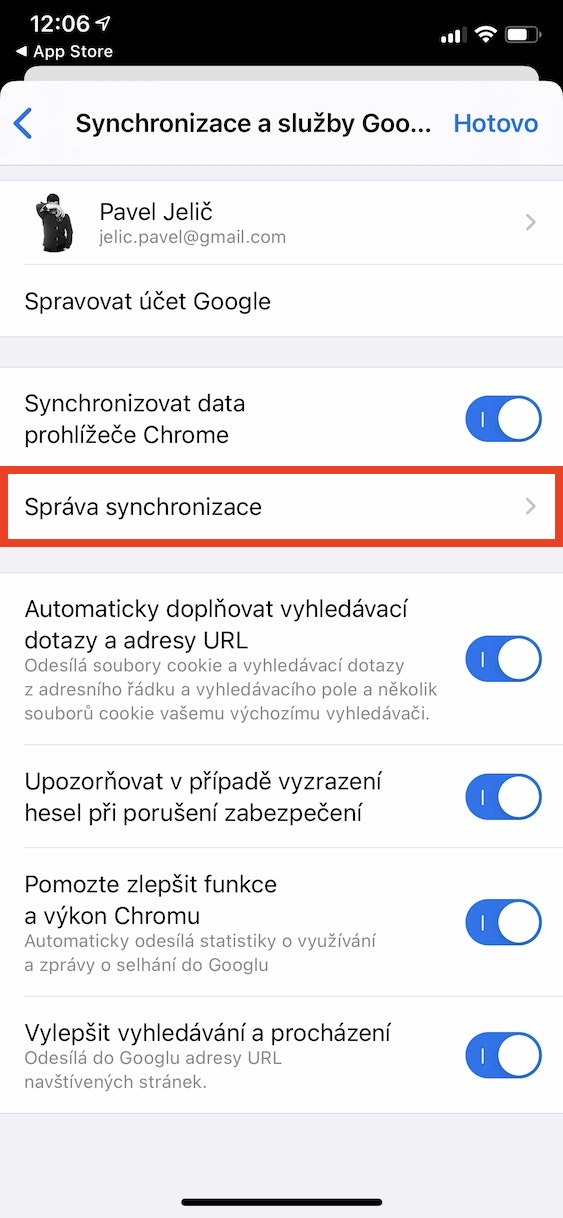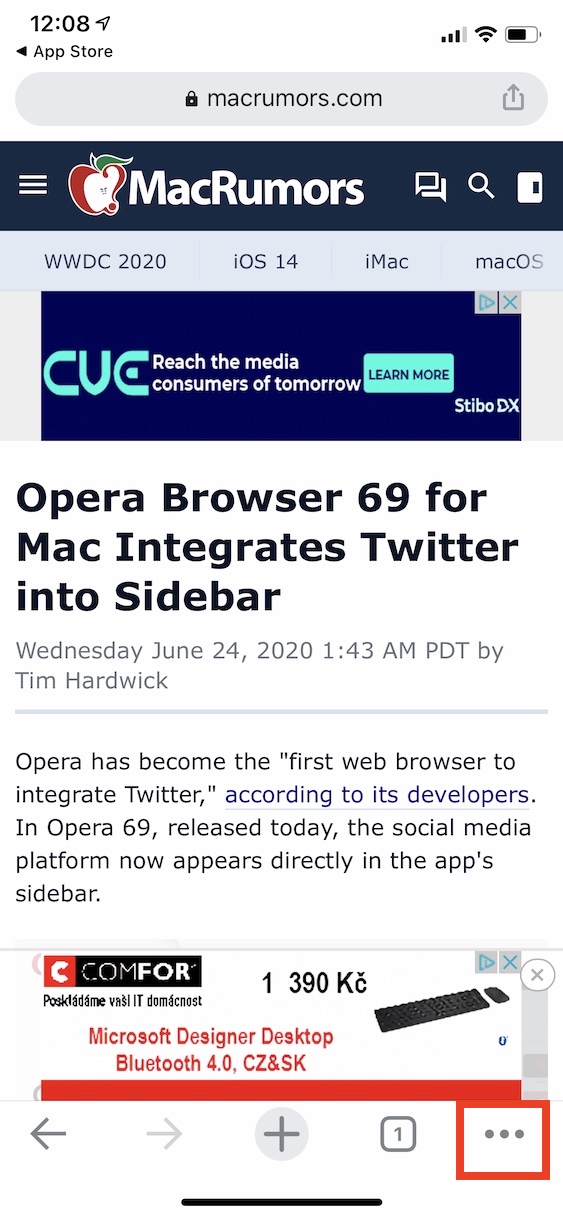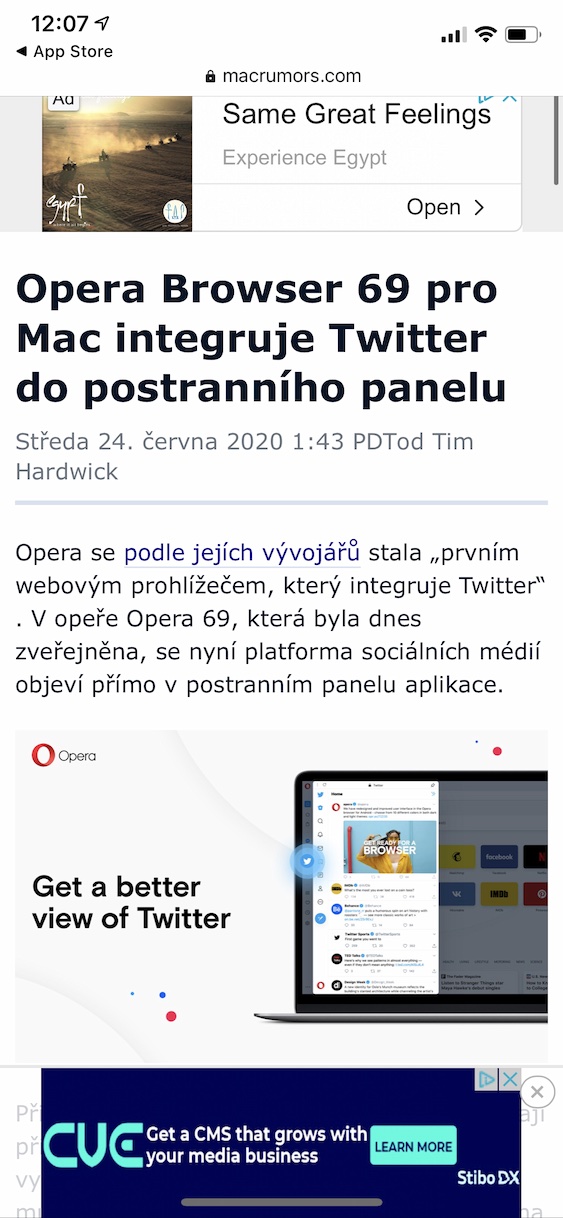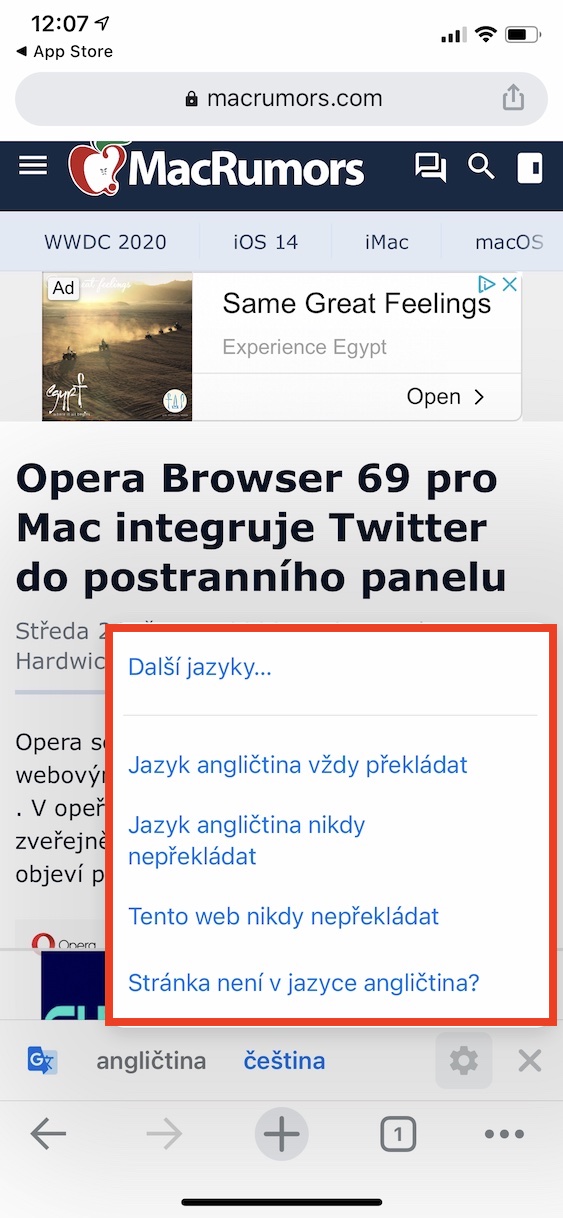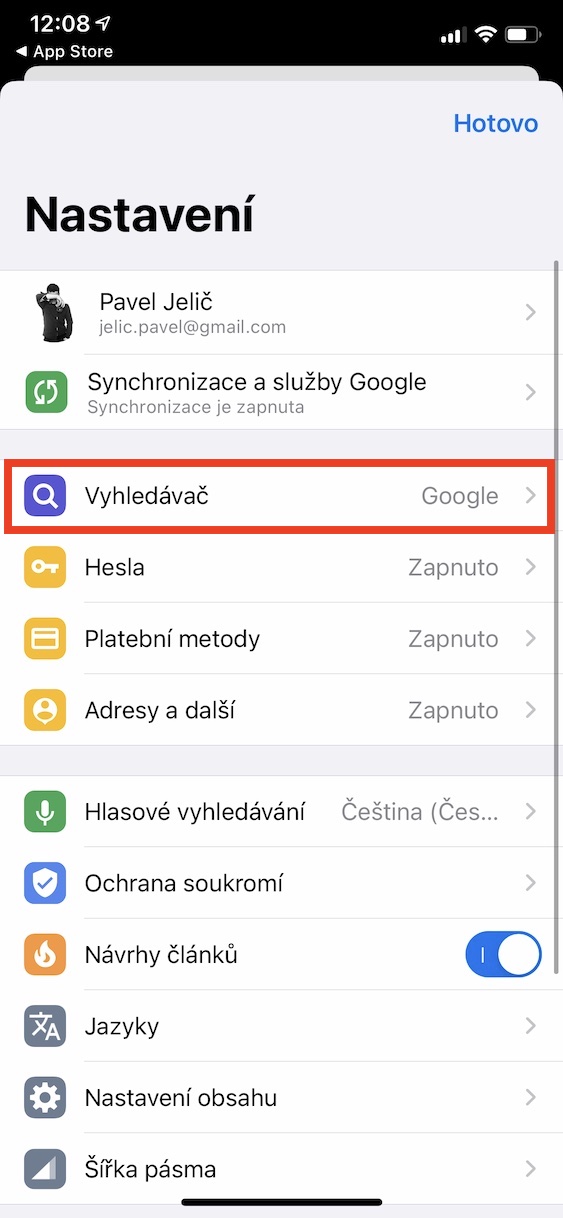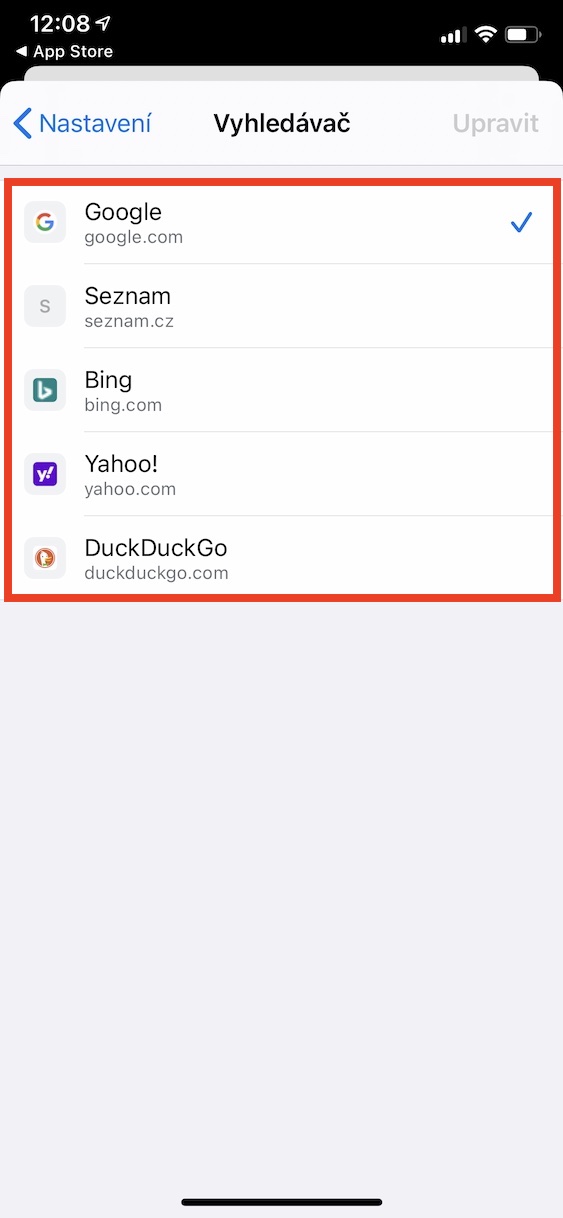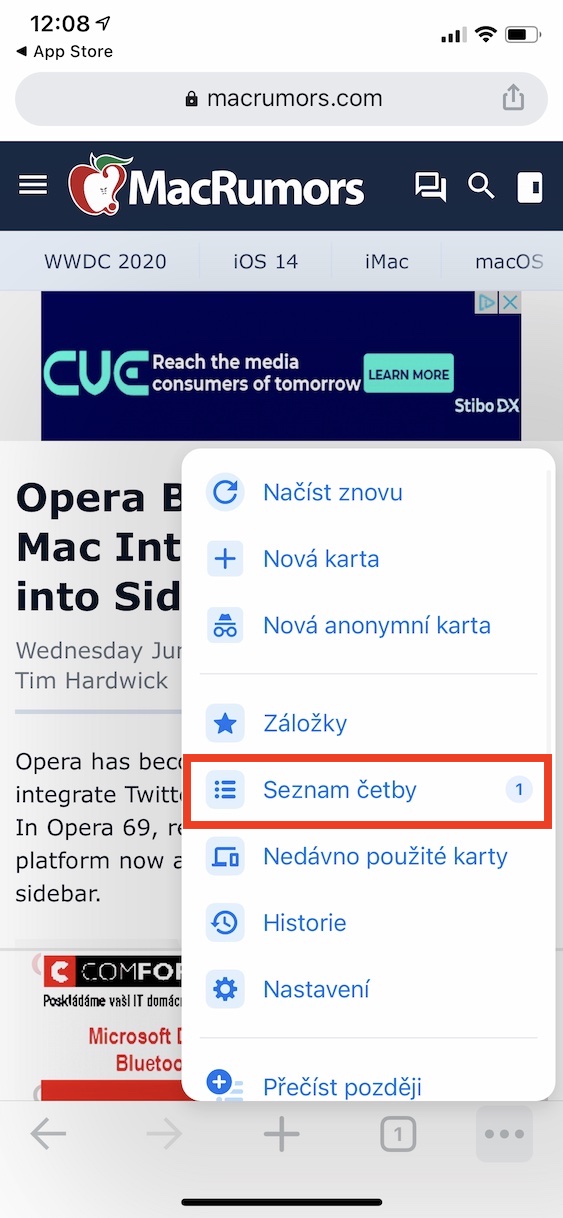जरी सफारी निश्चितपणे ऍपल डिव्हाइसेसवर सर्वात जास्त वापरला जाणारा ब्राउझर आहे, तरीही असे लोक देखील आहेत जे Google च्या ब्राउझरसारख्या दुसर्या पर्यायाला प्राधान्य देतात. एकतर ते Windows वर असल्यामुळे आणि त्यांचे बुकमार्क सिंक्रोनाइझ केलेले आहेत किंवा ते त्यांच्याबद्दल अधिक सहानुभूतीपूर्ण आहे. Chrome वापरताना उपयोगी पडू शकणारी छुपी वैशिष्ट्ये आम्ही तुम्हाला दाखवू.
असू शकते तुम्हाला स्वारस्य आहे

पृष्ठाची संपूर्ण आवृत्ती सेट करत आहे
Safari प्रमाणे, तुमच्या फोनवर वेब ब्राउझिंग अधिक सोयीस्कर बनवण्यासाठी Chrome आपोआप पृष्ठांच्या मोबाइल आवृत्त्या प्रदर्शित करते. तथापि, काही कारणास्तव तुम्हाला पूर्ण आवृत्ती हवी असल्यास, फक्त Chrome मध्ये कोणतेही पृष्ठ उघडा, चिन्हावर क्लिक करा ऑफर आणि नंतर क्लिक करा साइटची डेस्कटॉप आवृत्ती. आतापासून, वेबसाइट डेस्कटॉप आवृत्तीवर स्विच करेल.
बुकमार्कचे सिंक्रोनाइझेशन
Google च्या ब्राउझरमध्ये एक उत्कृष्ट वैशिष्ट्य आहे जे समान Google खात्यामध्ये साइन इन केलेल्या सर्व डिव्हाइस दरम्यान बुकमार्कचे सोयीस्कर सिंक्रोनाइझेशन सुनिश्चित करते आणि ते सक्षम केले आहे. तुमच्या iPhone वर देखील सिंक चालू करण्यासाठी, Chrome मध्ये टॅप करा ऑफर, पुढे व्हा नॅस्टवेन आणि विभागात जा Chrome सिंक आणि सेवा. त्यानंतर आयकॉनवर क्लिक करा सिंक व्यवस्थापन, जिथे तुम्ही करू शकता चालू करणे स्विच सर्वकाही समक्रमित करा किंवा ते सोडून द्या आणि बुकमार्क, इतिहास, उघडे टॅब, पासवर्ड, वाचन सूची, सेटिंग्ज आणि पेमेंट पद्धतींसाठी सिंक सेट करा किंवा ऑटोफिल चालू करा आणि एन्क्रिप्शन सेट करा.
एकात्मिक अनुवादक
माझ्या मते, सफारीवरील Chrome चा सर्वात मोठा फायदा म्हणजे अनुवादक, जे संदर्भाच्या अंदाजे आकलनासाठी तुलनेने चांगले कार्य करते. हे सहसा परदेशी भाषेत असलेल्या वेबसाइटसाठी स्वयंचलितपणे दिसून येईल, अशा परिस्थितीत फक्त तळाशी टॅप करा झेक, किंवा निवडा अनुवादक पर्याय, जिथे तुम्ही इतर भाषा निवडू शकता. तुम्हाला हवे असल्यास, तुम्हाला या मेनूमध्ये पृष्ठ ज्या भाषेत आहे किंवा तुम्ही ज्या वेबसाइटवर आहात त्या भाषेचे भाषांतर बंद करण्याचा पर्याय देखील आहे. अनुवादक दिसत नसल्यास, तळाशी उजवीकडे क्लिक करा ऑफर आणि नंतर भाषांतर करा.
डीफॉल्ट शोध इंजिन बदला
Google ब्राउझरमध्ये Google स्वयंचलितपणे डीफॉल्ट शोध इंजिन म्हणून सेट केले जाईल हे न सांगता. परंतु जर तुम्हाला अधिक गोपनीयता हवी असेल आणि तुमचा या बाबतीत गुगलवर विश्वास नसेल, तर तुम्ही आयकॉनवर क्लिक करून सर्च इंजिन बदलू शकता. ऑफर, तुम्ही हलवा नॅस्टवेन आणि विभागात शोध इंजिन तुमच्याकडे निवडण्यासाठी पाच पर्याय आहेत: Google, List, Bing, Yahoo आणि DuckDuckGo.
वाचन सूची वापरणे
जर तुम्ही नियमितपणे मासिक वाचत असाल परंतु तुमच्याकडे मोबाईल डेटा नसेल, तर तुम्ही ऑफलाइन वाचनासाठी लेख जतन करू शकता. उघडलेल्या वेब पृष्ठावर, वर क्लिक करा ऑफर आणि नंतर निवडा नंतर वाचा. जेव्हा तुम्हाला वाचन सूचीवर जायचे असेल, तेव्हा पुन्हा चिन्ह निवडा ऑफर आणि त्यावर क्लिक करा वाचन यादी. तुम्ही त्यात जतन केलेले सर्व लेख येथे तयार असतील.